【教學】 IG Reels怎麼快轉?手機、電腦、線上工具一次搞懂
在使用 IG 時,很多人發現 IG 影片不能快轉,尤其是在觀看 Reels 或直播回放時特別困擾。不論是想快速跳過重複片段,還是想節省時間,快轉功能都是非常必要的。本篇將教你如何在手機、電腦上快轉 IG Reels,並整理線上工具,幫助你更方便地瀏覽 IG 內容。
一、為什麼 IG Reels 沒有快轉功能?
過去 IG 官方針對 IG Reels 的設計,是希望用戶能夠完整觀看每支短片,因此預設不提供影片快轉、倒退或自由拉動時間軸的功能。這也是為什麼很多人發現 IG 影片時間軸不見的原因。
然而,隨著用戶需求不斷增加,從2025年開始, IG 官方已經陸續在部分帳號開放長按加速功能,讓使用者能夠在觀看 Reels 時選擇可以進行 2x 加速播放。不過,目前這項功能還在測試階段,並不是每個帳號都有開啟。
即使 IG 官方限制了全面快轉與拉時間軸,許多用戶仍希望能夠快速瀏覽影片,主要原因包括:
| 需求 | 使用情境 |
|---|---|
| 影片太長或無趣 | 希望快速跳過部分內容 |
| 觀看教學類 Reels | 想快轉到重點 |
| 直播回放 | 希望直接看重要片段(IG直播回放快轉) |
除了等待 IG 官方全面更新之外,現在市面上也有許多方法和工具,可以實現 IG Reels 兩倍速或快轉播放,不管你是用手機還是電腦,都有對應的解決方案!
二、手機上如何快轉 IG Reels?(iPhone/Android)
雖然 IG 官方目前只針對部分用戶開放了長按加速功能,但如果你的帳號還沒看到這個選項,建議先把 IG 更新到最新的版本。
方法1:使用 IG 內建加速功能
- 開啟 IG App,找到你想看的 Reels。
- 播放 Reels 時,長按螢幕右上方便可以加速。如果你按的位置不對,下方會出現提示,叫你按邊緣位置來實現加速。
- 長按上方靠右位置,你就會看到IG reels 變成兩倍速。想要維持加速,便要持續長按。
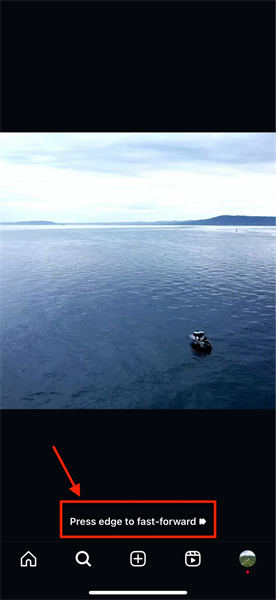
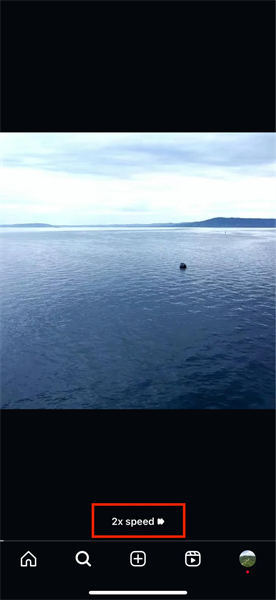
這個內建加速功能有它的限制,包括:
- 只能加2倍速度,並不能選擇 1.5x 或更高速度
- 必須要長按,一停下來 Reels就會回復正常速度
- 長按影片畫面會導致影片被遮擋
注意:目前這個功能還在測試階段,不是每個帳號都能有這個功能。
如果你無法長按加速,別擔心,在手機上還是有其他方式可以快轉 IG Reels,無論你是 iPhone 還是 Android 用戶都適用,可以看以下方法:
方法2:使用畫面錄影功能及第三方 App
- 1.開啟手機螢幕錄影功能(iPhone/Android 都有)
- 在 iphone 最上方下滑,打開控制中心,你會看到一個圓圈中有個點的圖示(就是螢幕錄製按鈕)。點一下錄製按鈕,會有3秒倒數,然後就會開始錄影。
- 如果你用 Andriod的話,同樣從螢幕上方往下滑,打開「快速設定」選單,並按「螢幕畫面錄製」,然後按「開始」進行錄影。
- 錄影開始後,便能播放你想進行加速的 IG Reel。錄下 Reels 內容後,影片會自動儲存在你手機的相簿裡。/li>
- 使用第三方工具 App 進行快轉觀看/li>
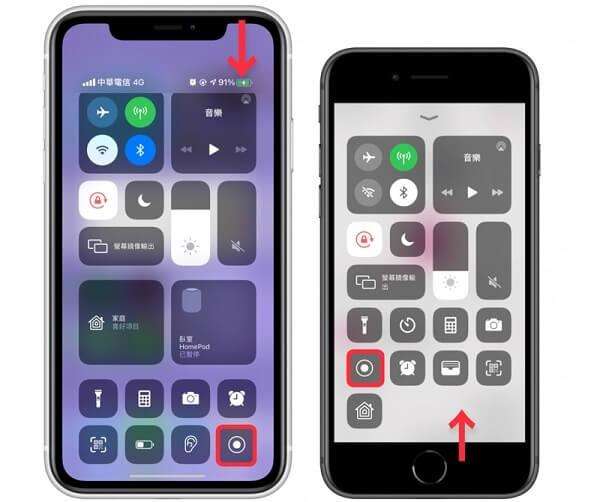
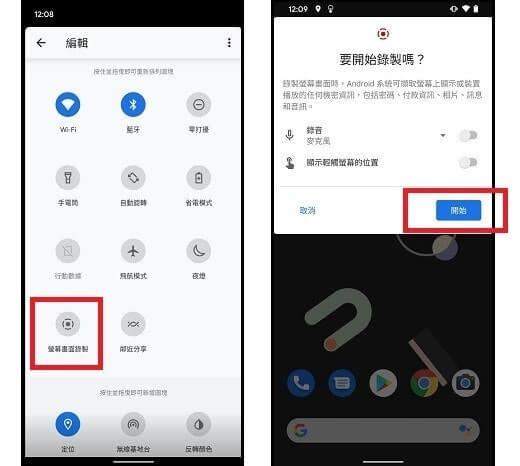
| 平台 | 推薦 App |
|---|---|
| iPhone |
|
| Android |
|
雖然這個方法需要你把影片先播一篇再錄下來,並可能要下載第三方工具,手續較為麻煩,但適合需要保存影片的人。
三、電腦上如何快轉 IG Reels?
如果你習慣用電腦看 IG,想要實現電腦 IG 影片快轉,推薦使用專業工具——HitPaw Univd !
1. HitPaw Univd 功能介紹
- 支援影片格式轉換
- 高畫質影片輸出
- 支援設定播放速度(例如:IG Reels 兩倍速播放)
- 支援多種影片格式
2. 如何使用 HitPaw Univd 進行 IG 影片快轉
- 步驟1:下載並安裝 HitPaw Univd
前往 HitPaw 官方網站下載適用於 Windows 或 Mac 的版本,完成安裝並打開軟體。 - 步驟2:匯入 IG Reels
打開 HitPaw Univd 主介面,然後點擊「新增檔案」或「拖曳檔案到這裡」,匯入你想要快轉的 IG 影片。 - 步驟3:進入「影片編輯」功能進行快轉
打開剛剛匯入了的 IG 影片。進入「編輯」,然後選擇「變速」功能,你便可以調整影片播放速度(如 1.5x、2x、3x)了!
- 步驟4:輸出加速後的影片
加速設定完成後,可預覽影片效果,滿意後便能把加速版的 IG Reels 保存到您的電腦上,隨時可以觀看。
HitPaw Univd 界面簡單,即使是電腦新手也能輕鬆上手,是目前非常受歡迎的 IG 輔助工具之一!
四、線上快轉 IG Reels:免下載工具整理
如果不想安裝軟體,以下這些線上網站也能協助你快速瀏覽 IG Reels。
| 工具名稱 | 功能亮點 |
|---|---|
| SaveInsta | 支援 IG 影片預覽與下載 |
| Inflact Downloader | 可選畫質、支援手機與電腦 |
| SnapInsta | 操作簡單快速,無廣告 |
常見問題
Q1.IG Reels幾秒最好?
A1.建議 Reels 長度控制在 15 到 30 秒,最容易吸引觀看並獲得高曝光率。太長的影片容易讓人中途滑走。
Q2.怎麼把IG Reels放在限動?
A2.發佈 Reels 後,點擊右上角「分享」,選擇「分享到限時動態」即可快速轉貼。
Q3.IG Reels發布後可以編輯嗎?
A3.發布後只能編輯「標題」和「標籤」,影片本身無法修改。如果需要調整影片內容,必須刪除後重新上傳。
結語
如果你也因為IG影片不能快轉感到困擾,趕快試試本文教學的方法,更可以使用 HitPaw Univd 加速 IG 影片,輕鬆把IG影片回放快轉。無論是手機還是電腦,都能讓你輕鬆掌握 IG影片快轉技巧。告別慢速煩惱!






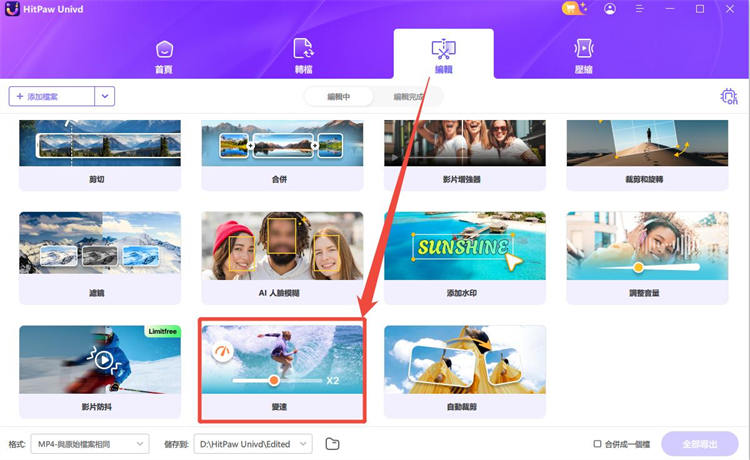
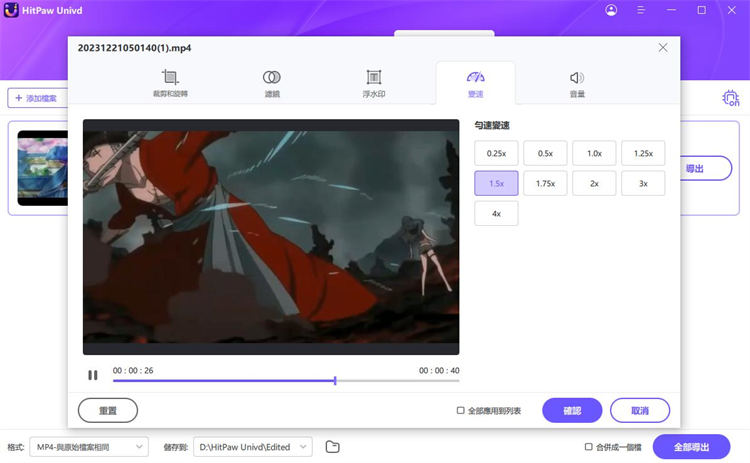





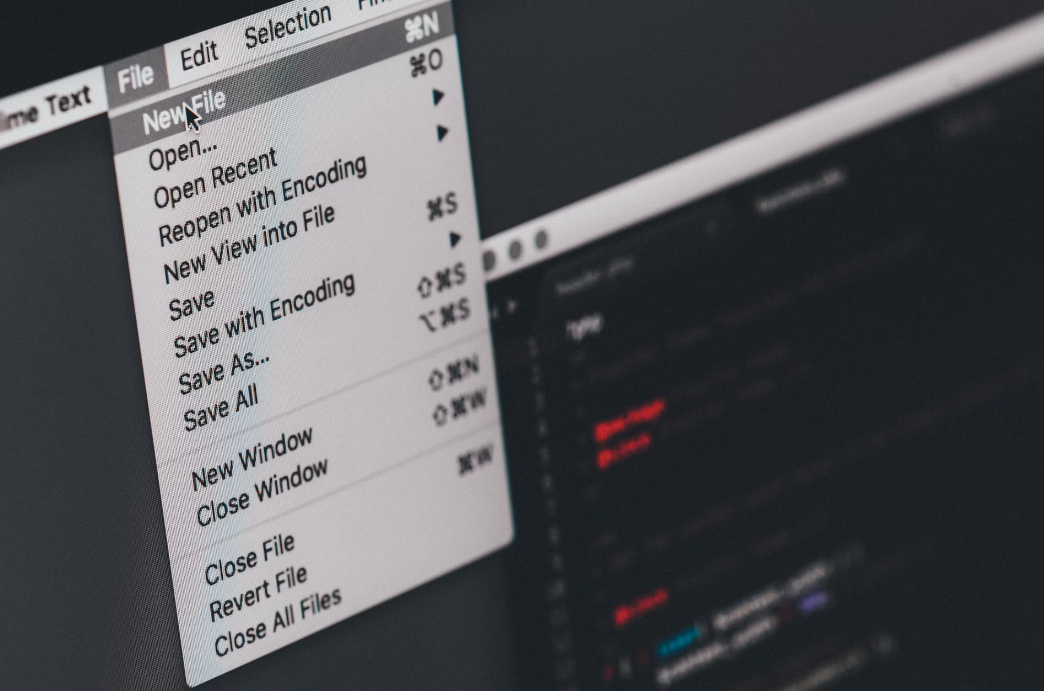

分享文章至:
選擇產品評分:
Joshua
HitPaw 特邀主編
熱衷於分享3C及各類軟體資訊,希望能夠透過撰寫文章,幫助大家瞭解更多影像處理的技巧和相關的AI資訊。
檢視所有文章留言
為HitPaw留下您的寶貴意見/點評